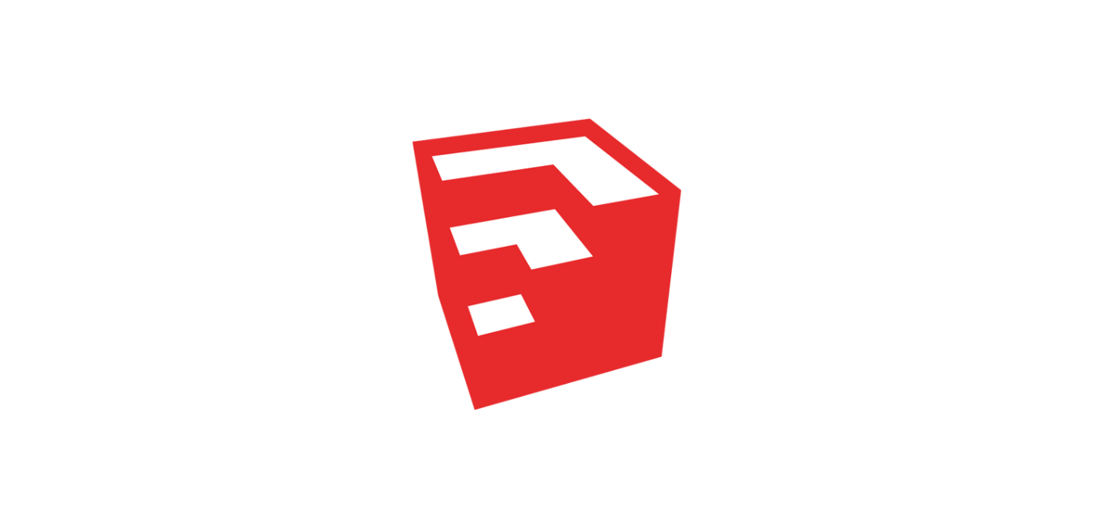RepRap 和 Makerbot 都使用 ReplicatorG 软件来驱动打印过程。 ReplicatorG 接受 STL 格式的 3d 模型数据,可以使用任何可用的众多 STL 导出插件从 SketchUp 创建。我个人最喜欢 CADspan 的插件 (http://www.cadspan.com),但您可能想尝试一下。(编辑:SketchUp 团队现在正在赞助一个开源导入|导出插件项目,该项目为 SketchUp 提供 STL 支持。您可以在此处找到有关此项目的更多信息:sketchup-stl)或者,ReplicatorG 的最新版本现在包括一个 COLLADA 导入器,这是一种开放的资产交换格式,SketchUp 在免费版和专业版中都得到了很好的支持。如果您刚开始使用 3D 打印,您可能会发现与服务机构合作是最好的解决方案。 Shapeways、Scupteo 和 i.Materialise 都支持直接从 SketchUp 的原生文件格式 .skp 打印。无论您选择哪条路径,请确保您在构建模型时考虑到材料物理特性的知识/理解。如果细节小于打印机的分辨率,小部件可能会很麻烦。一些打印机在没有额外支撑的情况下无法打印悬垂的细节。带有“孔”的网格可能会导致所有其他问题。但最终,完全有可能从 SketchUp 模型中制作出令人满意的 3D 打印件,而且每天这样做变得更容易、更便宜。
在 3D 打印机上打印模型之前,您需要确保您的 3D 打印机可以理解您的模型数据。以下是如何设置 SketchUp 模型以进行 3D 打印的快速概览:确定您的模型方向,以便 3D 打印机有一个基础来构建您的模型。您的 3D 打印机一次打印一层您的模型。如果您的模型突出在顶部,则 3D 打印机没有任何可构建的基础。例如,如果要 3D 打印齿轮,而不是垂直定位齿轮,请将齿轮侧放,如下图所示。确保您的模型是一个实体组。选择您的组或组件后,选择“窗口”>“实体信息”。如果您的模型是一个实体组,“实体信息”窗口会在左上角告诉您,如下图所示。如果您的组或组件不可靠,请下载并安装由 Thomas Thomassen 创建的 Solid Inspector 2 扩展,可通过 Extension Warehouse 获得。 (在 SketchUp 中,选择 Window > Extension Warehouse,搜索扩展,然后单击红色的安装按钮。)此扩展可帮助您分析模型不牢固的原因以及修复孔或问题的原因。例如,如果您的模型包含内部几何体,则您的模型不是实体。检查面的正面是否指向外侧。 (因此,面部的背面需要朝内。)从技术上讲,确保所有面部的朝向都正确称为检查法线。要在 SketchUp 中检查正面是否指向外侧,请选择“视图”>“面部样式”>“单色”以查看任何面的背面是否指向外部。默认情况下,正面为白色,背面为深灰色。要反转面,请右键单击它并选择反转面。如果您使用 Solid Inspector 2,该扩展程序可以为您找到并修复反面。您的模型需要有一个体积。例如,如果要打印一个中间是空心的盒子,沿着盒子外面的面需要有一个厚度,如下图所示。检查您的模型是否已准备好进行 3D 打印后,您需要将模型输出为您的 3D 打印机可以理解的格式,也称为 STL 格式。将模型导出为 STL 文件。欲了解更多信息,您可以访问此网站 CRBtech - 企业培训学院